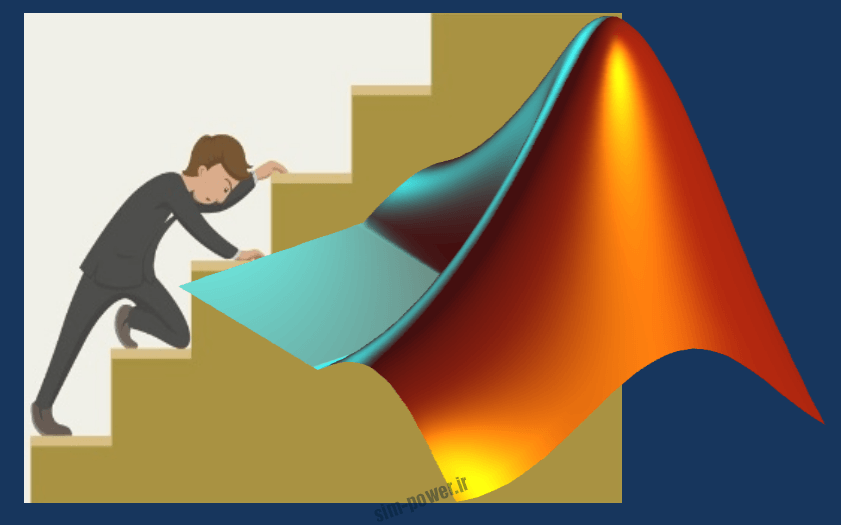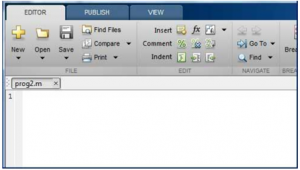گام پنجم: ام فایلها
تا الان ، ما از محیط matlab برای برنامه نویسی استفاده کرده ایم.اما، matlab همچنین یک زبان برنامه نویسی و همینطور یک محیط محاسباتی تعاملی است.
matlab اجازه نوشتن دو نوع فایل برنامه را می دهد:
script – فایل های اسکریپت ،فایل هایی با پسوند .m هستند .در این فایل ها شما دنباله ای از دستورات را می نویسید ،که می خواهید با هم اجرا شوند. اسکریپت ها هیچ ورودی ای را نمی پذیرند و هیچ خروجی را بازنمی گردانند.آن ها روی داده ها را در فضای کاری عمل می کنند.
توابع – فایل های توابع نیز فایل های برنامه با پسوند .m هستند . توابع می توانند ورودی بپذیرند و خروجی را بازگردانند. متغیرهای داخلی محلی برای تابع هستند.شما می توانید با استفاده از ویرایشگر matlab یا هر ویرایشگر متن دیگری m file را ایجاد نمایید.در این بخش درباره فایل های اسکریپت بحث خواهیم کرد.فایل های اسکریپت شامل چند خط پی در پی از دستورات matlab و فراخوانی توابع هستند.شما می توانید یک اسکریپت را با تایپ نام آن در خط فرمان اجرا کنید.
ایجاد و اجرای فایل های اسکریپت
برای ایجاد فایل های اسکریپت شما به استفاده از ویرایشگر متن نیاز دارید.شما می توانید ویرایشگر matlab را با 2 روش بازکنید:
- با استفاده از command prompt
- با استفاده از ide
اگر شما از command prompt استفاده می کنید ،دستور edit را در command prompt تایپ نمایید.شما می توانید بطور مستقیم edit و سپس نام فایل را تایپ کنید(با پسوند .m)
edit
or
edit <filename>
دستور بالا فایلی را با فهرست پیش فرض matlab ایجاد خواهد کرد. اگر شما می خواهید همه فایل های برنامه را در یک پوشه خاص ذخیره نمایید،پس شما تمام مسیرها را فراهم خواهید کرد.
به ما اجازه دهید که یک پوشه با نام progs ایجاد نماییم،دستورات زیر را در خط فرمان تایپ نمایید
mkdir progs % create directory progs under default directory
chdir progs % changing the current directory to progs
edit prog1.m % creating an m file named prog1.m
اگر شما فایل را برای بار اول ایجاد کردید،فرمان matlab از شما تایید آن را می کند. بله را کلیک نمایید.
متناوبا ،اگر شما از ide استفاده می کنید ،new -> sctipt را انتخاب نمایید.این هم یک ویرایشگر را باز می کند و یک فایل بدون عنوان ایجاد می کند. شما میتوانید فایل را بعد از تایپ کدها نامگذاری و ذخیره نمایید.
کد زیر را در ویرایشگر تایپ نمایید:
noofstudents =6000;
teachingstaff = 150;
nonteachingstaff = 20;
total = noofstudents+teachingstaff …
+non teaching staff;
disp(total);
پس از ایجاد و ذخیره سازی فایل شما می توانید آن را با دو روش باز کنید:
- کلیک روی دکمه اجرا در پنجره ویرایشگر یا
- فقط اسم آن را (بدون پسوند) در خط فرمان تایپ نمایید:
prog1 <<
پنجره فرمان نتیجه را نمایش می دهد:
مثال
یک فایل اسکریپت ایجاد نمایید و کد زیر را در آن تایپ نمایید:
a=5 ;b =7;
c= a + b
d= c + sin(b)
e =5 *d
f= exp(-d)
زمانیکه کد بالا کامپایل و اجرا می شود ،نتیجه زیر تولید می شود:
خرید کتاب 28 گام موثر در فتح متلب
مقاله متلب,مطلب,متلب,مقاله برق,مقاله قدرت,مقاله مطلب,مقاله سیمولینک,دانلود متلب,دانلود مقاله متلب,مقالهmatlab ,آموزش متلب,مطلب,متلب,آموزش برق,آموزش قدرت,آموزش مطلب,آموزش سیمولینک,دانلود متلب,دانلود آموزش متلب,آموزشmatlab ,پروژه متلب,مطلب,متلب,پروژه برق,پروژه قدرت,پروژه مطلب,پروژه سیمولینک,دانلود متلب,دانلود پروژه متلب,پروژهmatlab ,